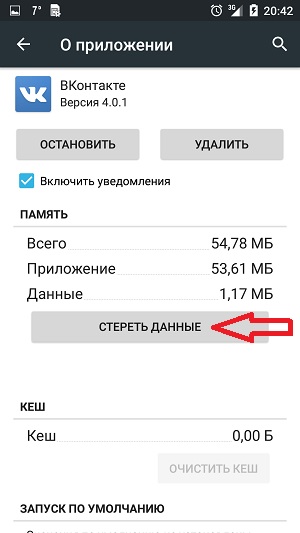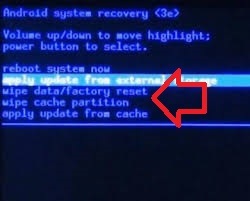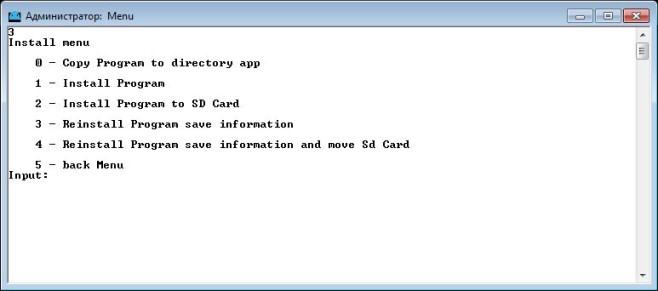Sayt bo'limlari
Muharrir tanlovi:
- Internet tezligini tekshirish: usullarning umumiy ko'rinishi. Provayderingizdan haqiqiy Internet tezligini qanday aniqlash mumkin
- Windows ro'yxatga olish kitobi muharririni ochishning uchta usuli Qidiruv yordamida ro'yxatga olish kitobini ochish
- Qattiq diskni qanday qismlarga bo'lish kerak
- Biz qattiq diskni bo'limlarga ajratamiz
- Kompyuter yoqilganda signal beradi
- Windows-da fayl kengaytmalarini to'g'ri o'zgartirish Arxiv kengaytmasini qanday o'zgartirish mumkin
- YouTube YouTube-da reklamalarni reklamasiz bloklash
- TeamViewer - kompyuterni masofadan boshqarish Boshqa kompyuter bilan bog'lanish uchun dasturni yuklab oling
- Windows-da kompyuteringizning xususiyatlarini qanday aniqlash mumkin: tizim usullari va maxsus dasturlar
- Biz turli xil qurilmalarda brauzerlarni yangilaymiz: kompyuter, planshet, smartfon Yangilangan brauzerni qayerda va qanday qilib o'rnating
Reklama
| Android tizimining ishdan chiqishi. Android tizimidagi xatolar va ularni qanday hal qilish kerak |
|
Ilova tizimi javob bermaslik - bu mutlaqo har qanday Android qurilmasida yuzaga kelishi mumkin bo'lgan keng tarqalgan muammo. Ko'pgina foydalanuvchilarning fikriga ko'ra, Samsung va Alcatel kabi ishlab chiqaruvchilarning qurilmalari ushbu operatsion tizimda ishlaydigan boshqa qurilmalarga qaraganda bu muammoga ko'proq moyil. "Tizim ilovasi javob bermayapti" xatosi ko'pincha Android qurilmasiga yangi dastur o'rnatilgandan so'ng darhol paydo bo'ladi. Boshqa narsalar qatorida, ba'zi foydalanuvchilar ham bu uchinchi tomon dasturini o'rnatgandan so'ng sodir bo'lishi mumkinligini ta'kidlashadi, ya'ni. do'kondan emas Google Play, lekin apk faylidan foydalanish. "Tizim ilovasi javob bermayapti" xatosi qurilmangizning ba'zi apparat qismi yoki Android OS komponenti ilovaga kerakli ma'lumotlarni taqdim etmayotganligi haqidagi signaldir. Ushbu xato uchun juda ko'p sabablar mavjudligini hisobga olsak, ko'plab echimlar ham bo'ladi. Maqolaning yechimlar qismiga o'tishdan oldin, keling, "tizim ilovasi javob bermayapti" xatosi yuzaga kelishi mumkin bo'lgan sabablarni ko'rib chiqaylik:
OK, quyida siz Android-da "tizim ilovasi javob bermayapti" xatosini hal qilishga yordam beradigan usullar ro'yxatini topishingiz mumkin. 1-usul Sizda etarli joy borligiga ishonch hosil qilingAgar biz ushbu muammoga mantiqiy nuqtai nazardan yondashadigan bo'lsak, "tizim ilovasi javob bermayapti" xatosi qurilmada oddiy bo'sh joy etishmasligi tufayli yuzaga kelgan bo'lishi mumkin. Foydalanuvchilar ko'pincha ba'zi ilovalar va o'yinlarni o'rnatishdan oldin bo'sh joy mavjudligini tekshirishni unutishadi va muammo paydo bo'lganda hal qilishni boshlaydilar. Android qurilmangizdagi Sozlamalarga o'ting va keyin Xotira va saqlashga o'ting. Sizda borligiga ishonch hosil qiling ichki xotira kamida 300 megabayt bo'sh joy mavjud (kamroq mumkin, lekin bu qiymat eng xavfsiz). Agar sizda yuqoridagi tavsiyaga qaraganda kamroq joy qolganligini tushunsangiz, bo'sh joy bo'shatish uchun ba'zi ilovalarning keshini o'chirib ko'ring. Agar bu etarli bo'lmasa, ba'zi keraksiz ilovalarni olib tashlashga harakat qiling. Eslatma: Androidning ba'zi versiyalarida ilovalardan barcha to'plangan keshlarni o'chirib tashlashingiz mumkin. "Sozlamalar → Saqlash → Kesh fayllari" yoki Saqlangan fayllarga o'ting va "Keshni o'chirish" tugmasini bosing. Android-dagi ba'zi ilovalarni o'chirish uchun Sozlamalarga o'ting. Keyin Xotira va saqlash bo'limiga o'ting va Xotirani bosing. Eslatma: Androidning ba'zi versiyalarida Xotira bo'limi "Sozlamalar→Android sozlamalari"da joylashgan bo'lishi mumkin. Siz Android qurilmangizga o'rnatilgan ilovalar ro'yxatini ko'rasiz. U orqali o'ting va o'z ishi uchun eng ko'p pul sarflaydigan ilovalarni toping. tasodifiy kirish xotirasi. "Guzzling" ilovasini bosing va keyin "Majburiy to'xtatish" opsiyasini bosing. "Tizim ilovasi javob bermayapti" xatosi uchun qurilmangizni tekshiring. Agar u uzoq vaqt davomida paydo bo'lmasa, muammo haqiqatan ham bo'sh joy va RAM etishmasligi edi. 2-usul Har xil qayta yuklashni amalga oshirishAndroid eng barqaror operatsion tizim emas, shuning uchun vaqti-vaqti bilan ba'zi xatolar, nosozliklar va boshqa muammolarga duch kelishi mumkin. Ehtimol, "tizim ilovasi javob bermayapti" xatosi yuzaga kelgan yoki tizimning qandaydir nosozliklari mavjud. Agar bu xato aynan shunday bitta nosozlik tufayli yuzaga kelgan bo'lsa, qurilmani oddiy qayta ishga tushirish muammoni osongina hal qilishi kerak. Birinchidan, oddiy qayta ishga tushirishni sinab ko'ring: qurilmadagi quvvat tugmasini bosib ushlab turing va o'chirishni tasdiqlang. Smartfoningiz ishga tushishi bilanoq, xatolarni tekshiring. Agar bu yordam bermasa, batareyani jismoniy uzish orqali amalga oshiriladigan qattiqroq qayta ishga tushirishni ham sinab ko'rishingiz mumkin. Eslatma: Agar sizda olinmaydigan akkumulyatorli Android smartfoningiz bo'lsa, siz batareyaning uzilishini simulyatsiya qilishingiz mumkin. Bu har bir qurilma uchun boshqacha tarzda amalga oshiriladi, lekin ularning ko'pchiligida majburiy qayta ishga tushirish Quvvat va Ovoz balandligi ↓ tugmalarining kombinatsiyasi yordamida erishish mumkin, ularni 20 soniya bosib turish kerak. 3-usul Android-ning yangilanganligiga ishonch hosil qilingEskirgan dasturiy ta'minot har qanday foydalanuvchi uchun juda ko'p muammolarni keltirib chiqarishi mumkin. Android operatsion tizimida bu ham muammolarga olib kelishi mumkin. Ehtimol, sizning qurilmangiz yoki undagi ba'zi dasturiy ta'minot uzoq vaqt davomida yangilanmagan, bu esa "Tizim ilovasi javob bermayapti" xatosiga olib keldi. Uni tuzatishga harakat qilish uchun siz yangilashga harakat qilishingiz kerak. Ishni boshlash uchun Google Play do'konini oching va "Mening ilovalarim va o'yinlarim" yorlig'iga o'ting, uni chap tomondagi slide-out paneli yordamida amalga oshirishingiz mumkin. Siz yangilanishni kutayotgan ilovalar ro'yxatini ko'rasiz. Barcha ilovalarni eng so'nggi versiyasiga yangilang oxirgi versiya yoki ularni birma-bir avtomatik yangilashni boshlash uchun "Hammasini yangilash" tugmasini bosishingiz mumkin. Ularning barchasi yangilangandan so'ng, smartfoningizni "tizim ilovasi javob bermayapti" xatosi uchun sinab ko'ring. Agar u yo'q bo'lsa, kelajakda dasturiy ta'minot yana paydo bo'lganda yangilash kerakligini bilib olasiz. Agar u hali ham mavjud bo'lsa, siz tizimni yangilashni ham sinab ko'rishingiz mumkin. Buni amalga oshirish uchun Android qurilmangiz sozlamalariga o'ting va "Tizimni yangilash" bo'limiga o'ting. Keyin, "Yangilanishlarni tekshirish" tugmasini bosing va tekshirish tugaguncha kuting. Agar yordamchi dastur mavjud yangilanishlarni topsa, ularni o'rnating va qurilmani qayta ishga tushiring. Keyin "tizim ilovasi javob bermayapti" xatosini tekshiring. 4-usul SD-kartani olib tashlashBa'zi foydalanuvchilar bu muammoga SD-karta sabab bo'lishi mumkinligini da'vo qilishadi. Bu shikastlangan yoki oddiygina bo'lishi mumkin yomon tarmoqlar bu Android tizimiga kirishga to'sqinlik qiladi zarur ma'lumotlar, bu xatoga olib keladi. Ma'lum bo'lishicha, 32 gigabayt yoki undan ortiq SD-kartalar bu muammoga ko'proq moyil. SD-kartangiz "tizim ilovasi javob bermayapti" xatosiga aloqadorligini tezda tekshirish uchun uni Android qurilmangizdan jismonan olib tashlashingiz va keyin uni qayta ishga tushirishingiz kerak. Buni qilganingizdan so'ng, smartfoningiz bir muddat shunday ishlashiga ruxsat bering. Agar ko'rsatilgandek xato bo'lmasa, muammo SD kartangizda ekanligi aniq. Biroq, agar u vaziyatning aybdori bo'lsa ham, bu undan qutulish uchun sabab emas. SD-kartani toʻliq formatlab koʻring va keyin uni smartfoningizga qayta joylashtiring. Ehtimol, unda biror narsa "tizim ilovasi javob bermayapti" xatosiga sabab bo'lgan. 5-usul Xavfsiz rejimda boshlangQaysi biri muhim emas Android versiyalari qurilmangiz ishlaydi, chunki uchinchi tomon dasturlari u uchun hali ham ko'p muammolarni keltirib chiqarishi mumkin. Muammo ko'pincha dasturiy ta'minotdagi ziddiyat tufayli yuzaga kelganligi haqida Internetda bir nechta hisobotlarni topishingiz mumkin. Keling, buni tekshirib ko'ramiz. Android smartfoningizni xavfsiz rejimda ishga tushirish tekshirish uchun zarur shart-sharoitlarni ta'minlaydi, chunki tizimga uchinchi tomon ishlab chiqaruvchisidan hech qanday dasturiy ta'minot yuklanmaydi (ular shunchaki taqiqlanadi). Agar Xavfsiz rejimda "tizim ilovasi javob bermayapti" xatosi paydo bo'lmasa, bu uchinchi tomon dasturiy ta'minotidan kelib chiqqanligi aniq bo'ladi. Ga bormoq Xavfsiz rejim, oldingizda yuklash menyusi paydo bo'lguncha Quvvat tugmasini bosing va ushlab turing. Keyin yana Quvvat tugmasini bosib ushlab turing, shunda sizdan xavfsiz rejimga yuklash taklif etiladi. OK tugmasini bosing. Eslatma: Agar yuqoridagi ko'rsatmalar Xavfsiz rejimga kirishga yordam bermagan bo'lsa, u qurilmangizda boshqa yo'l bilan amalga oshiriladi. Faqat kuzatib boring qidiruv so'rovi"*Telefoningiz* Xavfsiz rejim" turi bo'yicha va siz qidirayotgan narsangizni albatta topasiz. Ushbu qadamlardan so'ng Android qurilmangiz xavfsiz rejimga o'tishi kerak. Pastki chap burchakda buni tasdiqlashni ko'rishingiz kerak. Xato Xavfsiz rejimda paydo bo'ladimi yoki yo'qligini bilish uchun qurilmangiz bilan biroz o'ynang. Agar bu safar smartfoningizda "Tizim ilovasi javob bermayapti" xatosi paydo bo'lmagan bo'lsa, muammoning sababi aniq. uchinchi tomon ilovasi ziddiyatga sabab bo'lgan qurilmada. Afsuski, xatoning aybdorini aniqlash uchun barcha ilovalarni o'chirib tashlashingiz va keyin ularni birma-bir qayta o'rnatishingiz kerak bo'ladi. 6-usul Kesh qismini tozalashHaqiqatan ham jiddiy choralarni ko'rishdan oldin, "tizim ilovasi javob bermayapti" xatosini tuzatish uchun Android qurilmangizdagi kesh bo'limini o'chirishga harakat qilaylik. Esda tutingki, kesh bo'limini o'chirish bir xil emas to'liq tiklash undan mutlaqo hamma narsa o'chiriladigan qurilma. Vaqtinchalik fayllar va dastur fayllari o'chiriladi. Barcha ilova maʼlumotlaringiz oʻchib ketadi, lekin uni qayta ishlatishingiz bilan Google Play uni avtomatik ravishda tiklaydi. Boshlash uchun Android qurilmangizni butunlay uzing. Keyin Uy + Quvvat + Ovoz balandligi tugmalar birikmasini bosib turing. Tebranish paydo bo'lgan paytda Quvvat tugmasini qo'yib yuboring, qolgan qismini ushlab turishni davom eting. Qurilma ekranida Android logotipi va "Qayta tiklash rejimi" paydo bo'lganda, qolgan ikkita tugmani qo'yib yuboring. Menyuda harakat qilish uchun ovoz balandligi tugmalaridan foydalaning va "Kesh qismini o'chirish" -ni tanlang. Keyin ushbu elementni tanlash uchun Quvvat tugmasini bosing. Jarayon tugashini kuting, shundan so'ng qurilma qayta ishga tushadi va keyin "tizim ilovasi javob bermayapti" xatosini tekshiring. 7-usul Android qurilmasini zavod sozlamalariga qaytaringAgar yuqorida aytilganlarning hech biri sizga yordam bermasa, siz oxirgi usulga murojaat qilishingiz mumkin - qurilmani zavod sozlamalariga qaytarish. Agar siz tizim fayllari bilan hech narsa qilmagan bo'lsangiz, bu usul "tizim ilovasi javob bermayapti" xatosini deyarli yo'q qiladi. Biroq, bu usul Bu oxirgi chora sifatida ishlatilishi kerak, chunki undan foydalansangiz, barcha shaxsiy fayllaringizni yo'qotasiz. Shunday qilib, bu holda fayllaringizning zaxira nusxasini yaratish tavsiya etiladi. Agar siz faqat SD-kartadagi fayllarni qadrlasangiz, tashvishlanishga hojat yo'q, chunki bu jarayon unga ta'sir qilmaydi. Shunday qilib, yana qurilmangiz sozlamalariga o'ting. Pastga aylantiring va u erda "Zaxiralash va tiklash" bo'limini toping. Ushbu elementni bosing va "Yaratish" opsiyasi yonida tasdiq belgisi mavjudligiga ishonch hosil qiling zaxira nusxasi mening ma'lumotlarim." Agar yo'q bo'lsa, katakchani belgilang va arxivlash jarayoni tugashini kuting. Keyin "Sozlamalarni tiklash" tugmasini bosing va "Qayta o'rnatish" va "Hammasini o'chirish" tugmachalarini bosish orqali niyatlaringizni tasdiqlang. Endi siz qilishingiz kerak bo'lgan yagona narsa - tiklash jarayoni tugashini kutish. Android qurilmangizni zavod sozlamalariga qaytarganingizdan so'ng, "tizim ilovasi javob bermayapti" xatosini tekshiring. Bu, albatta, hal qilinishi kerak edi. 8-usul Stok ROMga miltillashAgar qurilmangizni zavod sozlamalariga qaytarish sizga yordam bermagan bo'lsa, unda siz qandaydir tarzda tizimga zarar yetkazganingizni deyarli yuz foiz aniqlik bilan aytishingiz mumkin. Android fayllar. Ko'p sonli foydalanuvchilar tizim uchun muhim narsalarni tashqi xotiraga ko'chirishga uringanlaridan keyin "tizim ilovasi javob bermayapti" xatosidan shikoyat qilishdi. Albatta, siz harakat qila olmadingiz muhim komponentlar ROOTga kirish imkonisiz. Misol uchun, agar siz Link2SD ilovasi yordamida biror narsaga erishmoqchi bo'lsangiz, u Android OS fayllariga zarar etkazishi mumkin. Bunday holda, qurilmadagi ROOTga kirishdan xalos bo'lish va uni ROM fondiga qaytarishdan boshqa tanlovingiz yo'q. Agar siz qurilmangizni yoritmagan bo'lsangiz, mulkingizni yo'qotishni xohlamasangiz, buni o'zingiz qilishga urinmang. Oxirgi chora sifatida miltillash bo'yicha oqilona maqola yoki bu vazifani bajarishda sizga yordam beradigan odamni topish yaxshiroqdir. Smartfonni ROM-ga o'chirib qo'ygandan so'ng, "tizim ilovasi javob bermayapti" xatosi yuz foizlik ehtimollik bilan yo'q qilinadi. Xato topdingizmi? Matnni tanlang va Ctrl + Enter ni bosing Android eng sodda va ishonchli operatsion tizimlardan biri hisoblanadi, ammo u boshqa operatsion tizimlar kabi turli xato va nosozliklarga duchor bo'ladi. Va asosiy muammo - bu ishga tushmasligi, noto'g'ri ishlashi, javob bermasligi yoki umuman Android tizimining butun ishlashini sekinlashtirishi mumkin bo'lgan ilovalar. Ushbu maqolada biz Android foydalanuvchilari duch keladigan beshta asosiy xatoni ko'rib chiqamiz. Keling, nima uchun bu sodir bo'layotganini va bu xatolarni bartaraf etish uchun nima qilish kerakligini ko'rib chiqaylik. Birinchi xato: 495: Play Marketdan ilovalarni yuklab olishda xatolar.Odatda faqat ikkita holatda sodir bo'ladi. Birinchi va eng keng tarqalgan: dastur ishlab chiqaruvchisi dasturni serverdan o'chirib tashladi. Shunday qilib, xato paydo bo'ladi va fayl topilmadi. Bu erda dastur yaratuvchisi yangi va yangilangan versiyani yuklaguncha kutishingiz kerak. Ammo boshqa ilovalar o'rnatilmasa va tizim o'zaro aloqada bo'lganda javob bermasa Play Market, demak, siz quyidagilarni qilishingiz kerak. Bu muammo yuklash menejeri buferining to'lib ketishi tufayli yuzaga kelishi mumkin. Uni tozalash uchun siz Sozlamalar - Ilovalar - Hammasi - Yuklash menejeriga o'tishingiz va keshni tozalashingiz kerak. Keyinchalik, o'zingizni qayta ishga tushirishingiz kerak Android qurilmasi. Siz ham foydalanishingiz mumkin maxsus yordamchi dastur"Keshni oson tozalash" Ajablanarlisi shundaki, u allaqachon qurilmaga o'rnatilgan bo'lishi kerak, chunki 495-xato dasturni o'rnatishga imkon bermaydi. Agar ilova hali ham javob bermasa, smartfon yoki planshetda vaqt va vaqt mintaqasi to'g'ri o'rnatilganligini tekshirishga arziydi. Shuningdek, Internetga ulanishingiz qanday sozlanganligini tekshirishga arziydi. Sozlamalar standart Wi-Fi yoki oddiy o'rniga WAP ga o'tadi mobil internet. Agar bu yordam bermasa, ishlamay qolgan ilova ma'lumotlarini tozalang. 101: Yuklash xatosi.Ushbu tizimning noto'g'ri ishlashi ilovalarni yuklab olish va yangilash bilan ham bog'liq. U nima yozadi: 101-xato tufayli ilova nomini yuklash/yangilash imkonsiz . Muammoning yechimi juda oddiy. Vaqt Wi-Fi routeringizda noto'g'ri o'rnatilgan, uni yangilang va hamma narsa yuklanadi. Android smartfon yoki planshetingizni qayta yoqing va sozlang to'g'ri vaqt Wi-Fi routerda. Uchinchi xato: Qurilma tizimining o'zini yuklashda xatolik yuz berdi.Agar smartfon yoki planshet yuklashni xohlamasa, xabarni ko'rsatadi tizim ilovasi javob bermayapti, uni yoping ?, G-sensor ishlamay qoladi va ekran uzoq vaqt qora rejimda qoladi va shundan keyingina Android yuklashga qaror qiladi, keyin faqat zavod sozlamalarini tiklash yordam beradi. Aniqrog'i, faqat qayta o'rnatish emas, balki shunday deb ataladi qattiq tiklash(qutqarish menyusidagi barcha salfetkalar bilan). Qayta tiklashga kirganingizdan so'ng siz ma'lumotlarni o'chirib tashlashingiz va keshni tozalashingiz kerak. Ushbu protseduradan so'ng tizim bilan bog'liq muammoni hal qilish kerak. Ammo agar bu usul tizim xatosidan xalos bo'lmasa, bu proshivka buzilganligini anglatadi va faqat qurilmani miltillash yordam berishi mumkin. Xato tizim ilovasi javob bermayapti ko'pincha azob chekish bilan bog'liq tizim fayllari, bu faqat qurilmani miltillash orqali qaytarilishi mumkin. Uchinchi xato: Sertifikatlar bilan bog'liq xatolar.Agar Android tizimi sertifikatning amal qilish muddati tugaganligini aytsa, bu siz amalda muddati o'tgan ilova sertifikati tomonidan imzolangan dasturni o'rnatganingizni anglatadi. Qanday hal qilish kerak bu muammo, agar dastur javob bermasa? Agar ilova imzolangan ushbu sertifikat qachon amal qilganligini bilsangiz, qurilmangizdagi sanani sertifikat olingan sanaga oʻzgartiring va ilovani qayta oʻrnatishga urinib koʻring. Ammo katta ehtimol bilan foydalanuvchilar bu sanani bilishmaydi, shuning uchun eng oddiy narsa sanani bir yil orqaga qo'yish va keyin dasturni o'rnatishdir. Dasturni o'rnatishga muvaffaq bo'lganingizdan so'ng, Android qurilmangizdagi oddiy sanani o'zgartirishingiz mumkin. Foydalanuvchilar uchun ma'lumot. Aslida, aksariyat muammolarni qurilmangiz dasturiy ta'minotini yangilash orqali hal qilish mumkin. Odatda yangilanishlar o'rnatiladi avtomatik rejim, lekin ba'zida ularni qo'lda o'rnatishingiz kerak. Yangilanishlarni yuklab olishni boshlash uchun siz gadjet sozlamalariga o'tishingiz kerak, u erda telefonni bosing (Qurilma nomi planshetda bo'ladi). Bu erda siz tugmachani topasiz yangilanishlarni tekshiring
. Esda tutishingiz kerakki, qurilmangizga o'rnatilgan yangilanishlar juda qimmatga tushishi mumkin, shuning uchun avval sizda qancha megabayt Internet qolganligini tekshiring. Wi-Fi orqali yaxshiroq yangilash. Ularni o'rnating va gadgetni qayta yoqing. Ehtimol, tizim va boshqa ko'plab xatolar bilan bog'liq xatolar yo'qoladi. Agar to'satdan, keyingisidan keyin Android-ni yoqing yoki agar ishga tushirgich beparvolik bilan o'chirilgan bo'lsa yoki Android ish stoli noma'lum sabablarga ko'ra yo'qolgan bo'lsa, unda ushbu maqola sizga yechim topishga yordam beradi! Ushbu muammoni hal qilishning bir necha yo'li mavjud! Shuning uchun, umidsizlikka tushmang va agar bir usul yordam bermasa, keyingisini sinab ko'ring, eng muhimi vahima qo'ymaslikdir! Nazariy ma'lumotlarLauncher Android-da ish stoli yoki menyuni ko'rsatish uchun javobgardir. Launcher bilan inglizchada- ishga tushirgich. Launcher dasturiy ta'minot interfeysidir operatsion tizim, foydalanuvchiga ilovalarni ishga tushirish va ular bilan ishlash imkonini beradi. Agar siz "xabarni olsangiz Afsuski, GUI ilovasi to'xtatildi.“, yechimlari bor, bu biroz vaqt oladi! Agar Android ish stoli (boshlang'ich) yo'qolgan bo'lsa, echimlar1-usul - ma'lumotlarni qayta tiklashAgar tasodifan ishonchingiz komil bo'lsa, bu usul sizga yordam berishi mumkin o'chirilmagan Android qurilmangizda ishga tushirgich! Agar bu to'g'ri bo'lsa, ma'lumotlarni qayta o'rnatish bu muammoni hal qiladi! Siz allaqachon tushunganingizdek, ma'lumotlarni qayta tiklash orqali rasmlar va musiqalardan tashqari butun telefon kitobi, ilovalar, SMS o'chiriladi. Ma'lumotlarimni qanday tiklashim mumkin?2-usul – WI-FI/Internet orqali uchinchi tomon ishga tushirgichini o'rnatishAgar bunga ishonchingiz komil bo'lsa, o'zingizning Android smartfon yoki planshetingizda WI-FI yoqilgan yoki Internet ishlayapti, sizda ham bor qayd yozuvi Google va Google ilovasi Ilovalarni o'rnatgan o'yinni o'ynang, keyin buni bajaring: Sizga kerak bo'ladi:
Ko'rsatmalar
5-usul - Android dasturiy ta'minoti6-usul - Launcher-ni tiklash bilan o'rnatish (qattiq usul)Maxsus tiklashni o'rnatgandan so'ng, yuklab oling va o'rnating markali dastur Zip Creator-ni yangilang, shuningdek, ishga tushirgich apk faylini yuklab oling. Update Zip Creator dasturida ishga tushirgichni /system/app/ yoki /system/app/launcher jildiga o'tkazing va update.zip-ni yarating va uni Qayta tiklash menyusidan o'rnating. 7-usul - Launcherni TWRP Recovery bilan o'rnating (qattiq usul)Yuklab olingan launcher apk faylini Android xotira kartasiga o'tkazing, sizda TWRP Recovery o'rnatilgan bo'lishi kerak. Ko'chirish apk fayli TWRP fayl menejeri yordamida /system/app yoki /system/app/launcher_folder-da ishga tushirgich. Androidni qayta ishga tushiring. 8-usul - Launcherni tiklash + Aroma fayl menejeri bilan o'rnating (qattiq usul)Maxsus tiklash va aromani talab qiladi Fayl menejeri Yuklab olingan launcher apk faylini Android xotira kartasiga, shuningdek Aroma File Manager-ga ko'chiring. Aroma File Manager maxsus qutqaruv dasturidan o'rnating va keyin ishga tushirish dasturining apk faylini /system/app ga o'tkazing. Androidni qayta ishga tushiring.
Hali ham qo'shimcha savollaringiz bormi? Izohlarda ulardan so'rang, bizga nima ishlaganini ayting yoki aksincha! |
Mashhur:
Yangi
- Windows ro'yxatga olish kitobi muharririni ochishning uchta usuli Qidiruv yordamida ro'yxatga olish kitobini ochish
- Qattiq diskni qanday qismlarga bo'lish kerak
- Biz qattiq diskni bo'limlarga ajratamiz
- Kompyuter yoqilganda signal beradi
- Windows-da fayl kengaytmalarini to'g'ri o'zgartirish Arxiv kengaytmasini qanday o'zgartirish mumkin
- YouTube YouTube-da reklamalarni reklamasiz bloklash
- TeamViewer - kompyuterni masofadan boshqarish Boshqa kompyuter bilan bog'lanish uchun dasturni yuklab oling
- Windows-da kompyuteringizning xususiyatlarini qanday aniqlash mumkin: tizim usullari va maxsus dasturlar
- Biz turli xil qurilmalarda brauzerlarni yangilaymiz: kompyuter, planshet, smartfon Yangilangan brauzerni qayerda va qanday qilib o'rnating
- Protsessor, video karta, quvvat manbai va kompyuter sovutgichini qanday moylash kerak